Nguyễn Cảnh Tuấn
New member
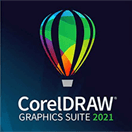
Phần mềm thiết kế đồ họa chuyên nghiệp CorelDRAW Graphics Suite 2021 là gì?
Phần mềm CorelDRAW Graphics Suite 2021 là một giải pháp thiết kế đồ họa mạnh mẽ và hiệu quả. Được nâng cấp với nhiều tính năng mới, phần mềm này là một công cụ tuyệt vời cho các nhà thiết kế đồ họa tại Việt Nam.CorelDRAW Graphics Suite 2021 cung cấp một giao diện người dùng thân thiện, giúp tăng hiệu suất làm việc và tối ưu hóa quy trình công việc. Với công nghệ vector mạnh mẽ, phần mềm này cho phép bạn tạo ra các bản vẽ chất lượng cao và sắc nét.
Ngoài ra, CorelDRAW Graphics Suite 2021 bao gồm các công cụ sáng tạo như Corel PHOTO-PAINT và Corel Font Manager, giúp cải thiện quy trình làm việc và tăng cường khả năng tương thích.
Với tính năng SEO-optimized, phần mềm CorelDRAW Graphics Suite 2021 là một lựa chọn hàng đầu cho các nhà thiết kế đồ họa tại Việt Nam, mang lại sự đơn giản và hiệu quả trong thiết kế đồ họa chuyên nghiệp.
Đặc điểm và ứng dụng của CorelDRAW Graphics Suite 2021 - Phần mềm thiết kế đồ họa chuyên nghiệp
Các bước cài đặt CorelDRAW Graphics Suite 2021
Hướng dẫn cài đặt phần mềm CorelDRAW Graphics Suite 2021:1. Đầu tiên, tải phần mềm CorelDRAW Graphics Suite 2021 từ trang web chính thức của Corel hoặc từ nguồn tin cậy khác.
2. Khi tệp tải về hoàn tất, tìm tệp cài đặt và nhấp chuột phải vào nó. Chọn "Run as administrator" (Chạy dưới quyền quản trị viên) để bắt đầu quá trình cài đặt.
3. Một cửa sổ Setup sẽ hiển thị. Chọn ngôn ngữ mà bạn muốn sử dụng trong quá trình cài đặt và nhấp vào "Next" (Tiếp theo).
4. Đọc và chấp nhận các điều khoản hoặc điều kiện cài đặt (nếu có) bằng cách chọn hộp kiểm "I accept the terms in the license agreement" (Tôi chấp nhận các điều khoản trong hợp đồng cấp phép). Nhấp vào "Next" (Tiếp theo).
5. Tiếp theo, bạn có thể chọn các tùy chọn cài đặt khác như đường dẫn cài đặt, các gói ngôn ngữ và các thành phần bổ sung. Sau đó, nhấp vào "Next" (Tiếp theo).
6. Bây giờ, chọn mục "I want to Sign In" (Tôi muốn đăng nhập) hoặc "I have a serial number" (Tôi có mã số serie) tùy thuộc vào tình huống của bạn.
- Nếu bạn muốn đăng nhập, nhập thông tin tài khoản CorelDRAW của bạn và nhấn "Sign In" (Đăng nhập). Nếu bạn chưa có tài khoản, bạn có thể tạo một tài khoản mới từ đây.
- Nếu bạn đã có mã số serie, hãy nhập mã số này vào ô cần thiết và nhấp vào "Continue" (Tiếp tục).
7. Sau khi nhập thông tin đăng nhập hoặc mã số serie, chọn các tùy chọn bổ sung và nhấp vào "Install" (Cài đặt) để bắt đầu quá trình cài đặt.
8. Quá trình cài đặt sẽ mất một thời gian tùy thuộc vào hệ thống của bạn. Hãy chờ đợi cho đến khi quá trình hoàn tất.
9. Khi quá trình cài đặt hoàn tất, bạn có thể chọn "Launch CorelDRAW Graphics Suite 2021" (Khởi chạy CorelDRAW Graphics Suite 2021) để mở phần mềm ngay lập tức hoặc bạn có thể bỏ qua bước này và khởi động phần mềm sau.
Chúc mừng, bạn đã cài đặt thành công phần mềm CorelDRAW Graphics Suite 2021. Bạn có thể sử dụng phần mềm này để tạo ra những tác phẩm đồ họa chất lượng cao.
---------------------------------
LINK Phần mềm thiết kế đồ họa chuyên nghiệp CorelDRAW Graphics Suite 2021 GG DRIVE: LINK A
LINK Phần mềm thiết kế đồ họa chuyên nghiệp CorelDRAW Graphics Suite 2021 GG DRIVE: LINK DỰ PHÒNG
Link đã để lâu và có tuổi hoặc có thể đã bị thay đổi. Hãy liên hệ Admin với thông tin bên dưới NẾU KHÔNG tải được phần mềm hoặc KHÔNG truy cập được link.
Hãy liên hệ Admin để được hỗ trợ và lấy code kích hoạt bản quyền
Zalo: 0976215931Facebook: https://www.facebook.com/dngnm
---------------------------------
Chương trình liên quan đến Phần mềm thiết kế đồ họa chuyên nghiệp CorelDRAW Graphics Suite 2021:
- Free Logo Maker
- Advanced ID Creator Personal 7.12.49
- Inkscape
- ...

